Mac’te Lost Ark oynama yollarını sizler için derledik.
Çıkışından sadece 24 saat sonra Lost Ark, Steam tarihinde en çok oynanan ikinci oyun oldu. Bu trend MMORPG’yi oynamak istiyorsanız sistem gereksinimlerini buradan kontrol edebilirsiniz. Ayrıca, şu anda oyundaki en iyi sınıfları da sizler için derledik.
Rehber: Mac’te Lost Ark oynama
Lost Ark’ı Mac’te oynamak için önce Windows 10’u yüklemeniz gerekiyor. Boosteroid, Mac’te bulut üzerinden Lost Ark oynamak için başka bir seçenek.
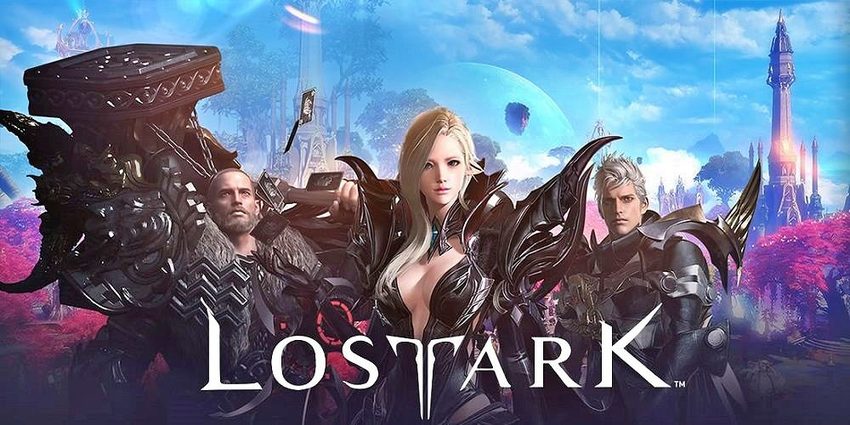
Lost Ark popüler bir MMO oyunudur ve şu anda yalnızca PC için erişilebilir durumdadır. Piyasaya sürülmesinden bu yana bir Mac için bir sürümü hünüz çıkmadı ve yakın gelecekte de geliştirilecek gibi görünmüyor. Mac’lerde Windows’a özel oyunlar oynamak için bulut oyun kullanmayı öneriyoruz. Böyle bir bulut oyun hizmeti olan Boosteroid, artık Kuzey Amerika ve Avrupa’da Lost Ark’a sahip. Ayrıca oyunun GeForce Now’da çıkacağına dair söylentiler de var. Elbette, önce Windows’u Mac’inize yükleme ve ardından Lost Ark’ın Windows sürümünü doğrudan Mac’inizde çalıştırma tekniğini de kullanabilirsiniz.
Lost Ark artık Boosteroid’de mevcut ve oyunu Mac’te oynamayı her zamankinden daha kolay hale getiriyor. Ayrıca Lost Ark’ın yakın zamanda GeForce Now’da da kullanıma sunulması bekleniyor. En son söylentiler, oyunun 22 Şubat’ta GeForce Now’da yayınlanacağını gösteriyor ancak Amazon Games henüz bu bilgiyi doğrulamadı.
| Yöntemler | Avantaj | Dezavantaj |
| Bulut Oyun | – Kurulum gerektirmez – Akıcı performans – M1 ve Intel Mac’lerle uyumlu | – Aylık ücret – İyi bir internet ihtiyacı – Ücretsiz deneme yok |
| BootCamp | – İstediğiniz zaman kullanmak için ücretsiz – Windows 10 Ortamı | – Zor kurulum – Ortalama performans – Intel ile uyumlu |
| Parallels Virtual Machine | – Kolay kurulum – İyi performans – Windows 11 ortamı – M1 ve Intel ile uyumlu – 14 günlük ücretsiz deneme | – Yıllık Ücret |
Yeni başlayanlar için Lost Ark: Bilmeniz gereken 9 ipucu
Boosteriod kullanarak Mac’te Lost Ark oynama
Boosteroid’e kaydolun ve hepsi bu kadar. Artık Lost Ark’ı Bulut Oyun Kitaplığınıza ekleyebilirsiniz. Oyunu yüklemeyi bitirdikten sonra Mac’inizde, TV’nizde veya akıllı telefonunuzda sorunsuz bir şekilde oynayabilirsiniz. Bu adımları takip edin:
- Öncelikle, hesabınız yoksa bir Steam hesabı oluşturun.
- Boosteroid’e gidin ve bir hesap oluşturun. Ayrıca Google yerine e-posta adresinizle kaydolmayı da seçebilirsiniz. Google hesabımı kullanarak hizmete kaydolurken sorun yaşadım, bu yüzden zaten sahip olduğunuz bir hesabı kullanmak yerine yeni bir hesap oluşturmanızı öneririm.
- Hesabınızı oluşturduktan sonra, Boosteroid’e giriş yapın ve Lost Ark’a erişin ve Oynat’a tıklayın.
- Hizmette yeniyseniz, Abone Ol’u seçmeniz ve ardından hesap bilgilerinizi doldurmadan önce bir ödeme planı ve ödeme yöntemi seçmeniz gereken bir abonelik istemi görünecek.
- İkinci olarak, Boosteroid’in Lost Ark sayfasına dönün ve oyunu yeniden başlatın. İstendiğinde, ilk yükleme süresi bittikten sonra Steam hesabınızla oturum açın.
- Aşağıdaki adımları tamamladıktan sonra, Lost Ark doğrudan mevcut tarayıcınızda başlamalı.
- Lost Ark’ın oynanışı veya performansıyla ilgili sorun yaşıyorsanız ve bunun nedeni yavaş bir İnternet bağlantısı değilse, başka bir tarayıcıya geçmeyi düşünün. Boosteroid’in en iyi Opera veya Chrome ile çalışması gerekiyor.

Rehber: Lost Ark günlük kontrol listesi
GeForce Now kullanarak Mac’te Lost Ark oynama
Oyun GeForce Now’a eklendiğinde, orada da oynayabilirsiniz. İşte kısaca nasıl yapacağınız:
- Öncelikle, hesabınız yoksa bir Steam hesabı oluşturun.
- GeForce Now’ın resmi web sitesine girin, Şimdi Katıl’a tıklayın ve bir plan seçin, ardından kaydolun.
- Ücretli bir plan seçtiyseniz, ödeme bilgilerinizi sağlamanız gerekir.
- Sitenin İndirme alanını açın, Mac için GeForce Now uygulamasını indirin ve yükleyin.
- Uygulamayı açın ve bittiğinde Lost Ark’ı arayın.
- Oyunu bulduktan sonra Steam sürümünü seçin, Steam kimlik bilgilerinizi girin.
- O zaman GeForce Now’ı kullanarak Lost Ark’ı Mac’te oynayabileceksiniz.
Lost Ark Mac’te mevcut değil. Bu nedenle oyunu bir bulut oyun servisi ile oynamayacaksanız. Tek seçeneğiniz Parallels veya Boot Camp Assistant gibi sanallaştırma yazılımlarını kullanarak Mac’e Windows 10 yüklemek.

Kılavuz: Lost Ark World Boss konumları
Parallels kullanarak Mac’te Lost Ark oynayın
- Parallels.com’a gidin ve programın kurulumunu indirin. VM’yi test edebilmeniz ve ne kadar iyi performans gösterdiğini görebilmeniz için 14 günlük ücretsiz deneme sürümünü indirmenizi öneririz.
- Parallels .dmg dosyasını çalıştırın ve programı kurun. Seçin: Bir DVD veya görüntü dosyasından Windows veya başka bir işletim sistemi yükleyin.
- Intel işlemcili bir Mac’iniz varsa, Windows’u anında indirip indirmeyeceğinizi soran bir pencere görürsünüz. Atla’yı seçin.
- M1 Mac: Bir Microsoft hesabı oluşturun ve Windows Insiders programına katılmak için bu siteye gidin.
- M1 Mac: Şimdi buraya gidin, bir Microsoft hesabıyla giriş yapın ve Windows 11 VHDX ARM dosyasını indirin.
- Intel Mac: Bu bağlantıya gidin ve 64 bit sistemler için Windows 10 ISO dosyasını indirin.
- Parallels’de, Windows’u veya Başka Bir İşletim Sistemini DVD veya Görüntü Dosyasından Yükle menü seçeneğini tıklayın, ardından Devam et ve Windows ISO/VHDX dosyasını Parallels’e sürükleyin.
- Yalnızca Oyunlar seçeneğini seçin, Devam’ı seçin, sonraki sayfada Özelleştirme ayarını açın ve Oluştur’a tıklayın.
- Şimdi Donanım > CPU ve Bellek’e gidin ve Asma Kilit simgesini kullanarak bu ayarların kilidini açın.
- Ardından Manuel seçeneğini açın ve İşlemciler ve Bellek değerlerini mümkün olan en yüksek ayarlara getirin.
- Bu tercihleri bir kez daha güvenceye almak için asma kilidi kullanın, ardından yapılandırma ekranından çıkın, Oluştur’u seçin ve VM oluşturma işlemini tamamlamak için talimatları izleyin.
- Sanal makineyi kullanmaya başlamadan önce bir Parallels hesabı oluşturun.
- Artık VM’ye girebilir, Steam’i yükleyebilir ve artık Mac’te Lost Ark oynayabilirsiniz.

Lost Ark Korsan Paraları nasıl toplanır?
Boot Camp Assistant’ı kullanarak Mac’te Lost Ark oynayın
- Windows 10 ISO dosyasını bu sayfadan indirin (64 bit sürümünü indirin).
- Boot Camp Assistant programını açın, ISO dosyasını yerleştirin ve hem Windows hem de oyun için yeterli alan olduğundan emin olun (yaklaşık 200 GB).
- Bundan sonra, Windows 10’u Mac’inize yüklemek için talimatları izleyin.
- Windows 10’u yükledikten sonra VM’yi çalıştırın ve Steam’i yükleyin. Artık Lost Ark’ı Mac’te oynayabilirsiniz.





